Em 2017, a Radicati Group, empresa de tecnologia estadunidense, realizou uma extensa pesquisa sobre o uso de e-mails na comunicação online, analisando hábitos e fazendo projeções. Os dados observados surpreenderam, mostrando a importância dos e-mails.
A quantidade de e-mails eletrônicos em existência passa da metade de humanos no planeta, o que é reforçado pelos dados que afirmam que esse é o meio de comunicação mais usado nas empresas. Nesse tipo de uso, o acesso aos e-mails tem uma frequência diária.
O que acontece quando, durante o uso, um correio eletrônico com informações importantes é apagado? Para e-mails ainda na lixeira, a solução é simples, mas esse nem sempre é o caso. Para outras situações, o programa Repairit pode representar a solução.
Métodos mais simples de recuperação de e-mails do Outlook
Caso você esteja passando pela situação de ter e-mails importantes perdidos, o primeiro passo é manter a calma. Todas as soluções disponíveis só serão possíveis de serem realizadas se você mantiver a tranquilidade. A sua situação tem solução, não se preocupe!
A primeira alternativa é checar as ferramentas do próprio Outlook. Todos os e-mails recentemente deletados estarão em uma pasta chamada “Itens excluídos”, então é lá que deve checar. Caso os arquivos importantes apareçam na lista, o problema estará resolvido!
No advento de você já ter feito uma limpeza dos itens excluídos, ainda existe uma alternativa no próprio Outlook. Dentro de “Itens excluídos”, clique em “recuperar itens excluídos desta pasta”. Uma lista de e-mails será mostrada, com centenas de correios eletrônicos apagados.
Se você não conseguir encontrar o que está buscando entre os e-mails da lista de recuperação, existe uma explicação: o Outlook só mantém arquivos excluídos nos últimos 30 dias, apagando-os em definitivo após isso. Nesse caso, você deverá buscar outra solução.
O Repairit for Email existe exatamente para esses momentos, onde o Outlook não pode mais ajudá-lo. De forma segura e rápida, você consegue recuperar e-mails perdidos ou deletados. Nos tópicos a seguir, eu vou ensinar um passo a passo sobre como fazer isto!
Quais são as funções do Repairit?
O Wondershare Repairit é um programa compatível com computadores que usam os sistemas operacionais Windows e MacOS. Ele serve para reparar danos em mídias de todos os formatos, incluindo diferentes extensões de vídeos, fotos, músicas e arquivos de texto.
No caso dos e-mails, as duas principais ferramentas de reparo do Outlook são a correção de arquivos OST/PST (nome dado às extensões que guardam informações do servidor da Microsoft) e a recuperação de todas as informações associadas a eles, incluindo e-mails.
Os principais pontos positivos do Repairit incluem o fato de que não existem limites para o tamanho dos arquivos recuperados e especialmente a sua capacidade de recuperar e-mails excluídos por um longo período de tempo, algo impossível de ser feito diretamente do Outlook.
Tutorial Repairit para recuperar e-mail do Outlook
A tarefa de recuperar e-mails excluídos no Outlook usando o Repairit é bastante simples. Para a solução, tudo o que você precisa é ter em mãos os arquivos OST/PST associados ao seu e-mail e uma conexão com a internet, a fim de conseguir baixar o programa no site oficial.
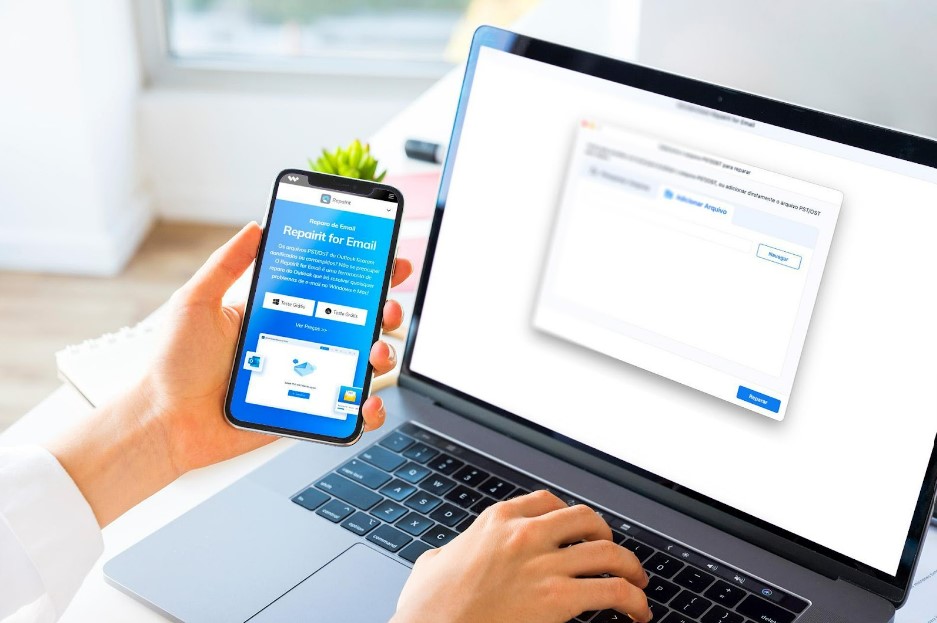
Passo 1: Faça o download e a instalação
O primeiro passo consiste em acessar o site do Repairit e fazer o download. O programa é pago, mas existe também em uma versão gratuita, para que você possa testar as funcionalidades. Como já citado, ele funciona para computadores com Windows e MacOS.
Selecione a versão correta para o seu sistema operacional e aguarde até que o programa seja baixado. Em seguida, siga as instruções de instalação indicadas na tela. O tempo irá variar de alguns segundos até alguns minutos, dependendo do seu computador e internet.
Passo 2: Selecione os arquivos a serem recuperados
Para prosseguir com a recuperação, você precisará ter os arquivos OST e PST, os quais podem ser encontrados no próprio Outlook, seguindo guias disponibilizados pela Microsoft. O tamanho dos arquivos irá variar, dependendo da quantidade de informações contidas neles.
Abra o Repairit e clique na opção “Adicionar Arquivo”. O navegador do programa pedirá que você encontre a pasta onde estão as extensões. Feito isto, basta selecionar os itens presentes na lista e clicar em “reparar”. O tempo de conclusão também pode variar.
Passo 3: Visualize e recupere os e-mails
Assim que a etapa anterior tiver sido finalizada, você verá todos os arquivos que foram recuperados, incluindo os seus e-mails desaparecidos. Quanto mais informações guardadas você tiver, mais itens aparecerão, então se certifique de checar todos eles com atenção.
Caso a experiência tenha sido positiva (e eu tenho certeza que será!), o programa Recoverit pode te ajudar a recuperar arquivos apagados não só em e-mails, mas no seu computador no geral. Tudo isso com a mesma facilidade e rapidez do Wondershare Repairit!
E-mails recuperados, o importante agora é garantir que isso não volte a acontecer no futuro. Sempre que possível, faça um backup dos seus arquivos e salve tudo o que for importante em servidores na nuvem. Caso erros aconteçam, o Repairit poderá voltar a ajudá-lo!
Crédito imagem de capa: Imagem de Christina Morillo / Pexels
** Este texto não reflete, necessariamente, a opinião do Portal UAI.
